Cách tắt Talkback trên OPPO đơn giản
Cách tắt Talkback trên OPPO đơn giản
Cách tắt Talkback trên OPPO có thể được thao tác trong mục Cài đặt, sử dụng phím cứng hay Google Assistant. Bài viết này sẽ hướng dẫn bạn cách thao tác chính xác và nhanh chóng. Đồng thời giải đáp thắc mắc có nên tắt tính năng này trên điện thoại OPPO không, cùng Điện Thoại Vui tìm hiểu bạn nhé!
Cách tắt Talkback trên OPPO trong Cài đặt
Cách tắt Talkback trên OPPO sẽ giúp bạn tắt tính năng hỗ trợ giọng nói trong quá trình thao tác. Dưới đây là hướng dẫn từng bước cụ thể giúp bạn nhanh chóng tắt tính năng này để sử dụng điện thoại một cách thuận tiện hơn.
Bước 1: Mở ứng dụng Cài đặt trên điện thoại OPPO
Trước tiên, bạn cần truy cập vào mục Cài đặt trên thiết bị OPPO. Đây là nơi tập trung toàn bộ các tùy chỉnh hệ thống. Chúng cho phép bạn điều chỉnh mọi chức năng của điện thoại, trong đó có Talkback.
Bước 2: Chọn Cài đặt bổ sung, Chọn Trợ năng
Trong giao diện Cài đặt, bạn kéo xuống và chọn Cài đặt bổ sung. Đây là phần chứa các tính năng nâng cao, hỗ trợ tùy biến trải nghiệm điện thoại của mình.
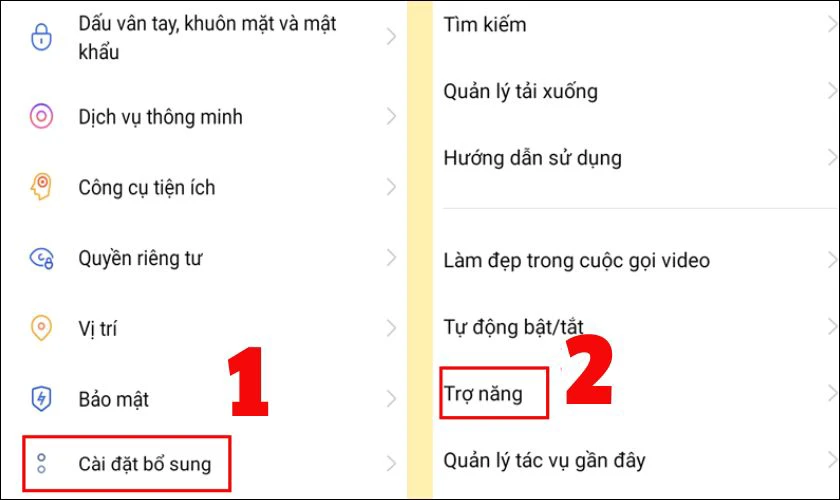
Tiếp theo, trong mục Cài đặt bổ sung, hãy tìm và nhấn chọn Trợ năng. Khu vực này tập hợp các công cụ hỗ trợ đặc biệt. Trong đó có Talkback, đây là tính năng thường dùng cho người khiếm thị.
Bước 3: Chọn Talkback
Khi đã truy cập vào Trợ năng, bạn sẽ thấy danh sách các tính năng hỗ trợ. Hãy tìm đến mục Talkback và chạm để mở cài đặt chi tiết của tính năng này.
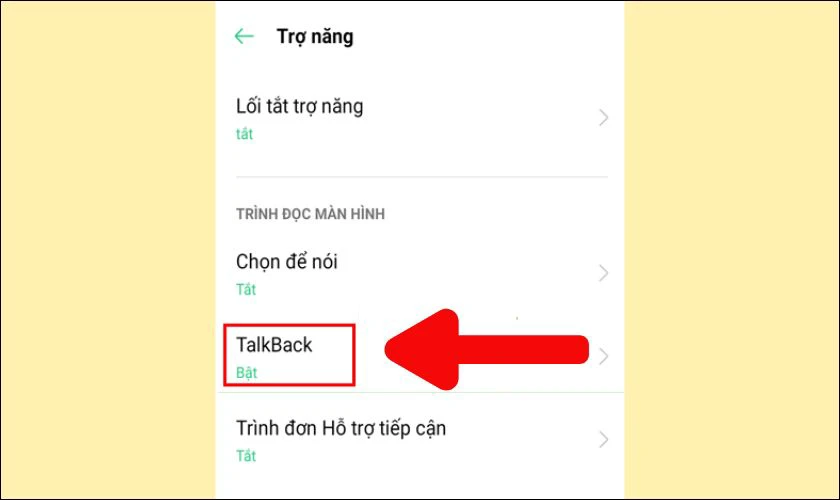
Đây chính là nơi cho phép bạn bật hoặc tắt tính năng theo nhu cầu.
Bước 4: Gạt nút để tắt Talkback trên OPPO
Trong giao diện Talkback, bạn chỉ cần gạt công tắc chuyển từ Bật sang Tắt. Ngay lập tức, điện thoại sẽ thoát khỏi chế độ đọc màn hình.
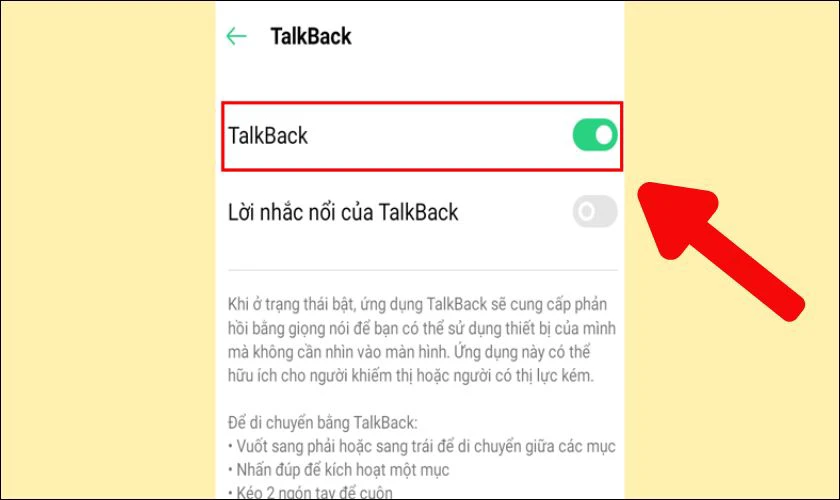
Sau khi tắt, thiết bị của bạn sẽ trở về chế độ điều khiển thông thường. Lúc này, các thao tác chạm, vuốt trở nên mượt mà và tiện lợi hơn cho bạn khi sử dụng.
Xem thêm: >>>Khám phá cách dễ dàng Cách tắt nguồn Oppo khi nút nguồn bị lỗi
Cách tắt Talkback trên OPPO bằng phím cứng
Ngoài cách tắt trong phần Cài đặt, bạn cũng có thể tắt Talkback trên OPPO bằng phím cứng nhanh chóng. Đây là phương pháp tiện lợi khi bạn khó thao tác trên màn hình do Talkback đang hoạt động.
Bước 1: Bạn nhấn giữ cùng lúc nút Tăng âm lượng và Giảm âm lượng trong vài giây. Đây là phím tắt mặc định để bật hoặc tắt nhanh tính năng Talkback.

Bước 2: Màn hình sẽ hiển thị thông báo hỏi bạn có muốn tắt Talkback hay không. Lúc này, hãy chọn OK hoặc Xác nhận để hoàn tất.
Như vậy, bạn đã có thể nhanh chóng tắt Talkback mà không cần truy cập vào phần Cài đặt. Thao tác nhanh gọn này sẽ giúp tiết kiệm thời gian và thuận tiện hơn khi sử dụng điện thoại.
Có thể Bạn chưa biết: Những cách chụp màn hình oppo chuẩn và nhanh nhất!
Cách tắt Talkback trên OPPO bằng Google Assistant
Nếu bạn đã bật Talkback và khó thao tác trên màn hình, bạn cũng có thể sử dụng cách tắt Talkback trên OPPO bằng Google Assistant. Đây là cách nhanh chóng, đặc biệt hữu ích khi bạn quen dùng trợ lý ảo.
Bước 1: Trên điện thoại OPPO, bạn nhấn giữ phím Home (hoặc phím nguồn tùy máy) hoặc gọi lệnh Hey Google để bật Google Assistant.
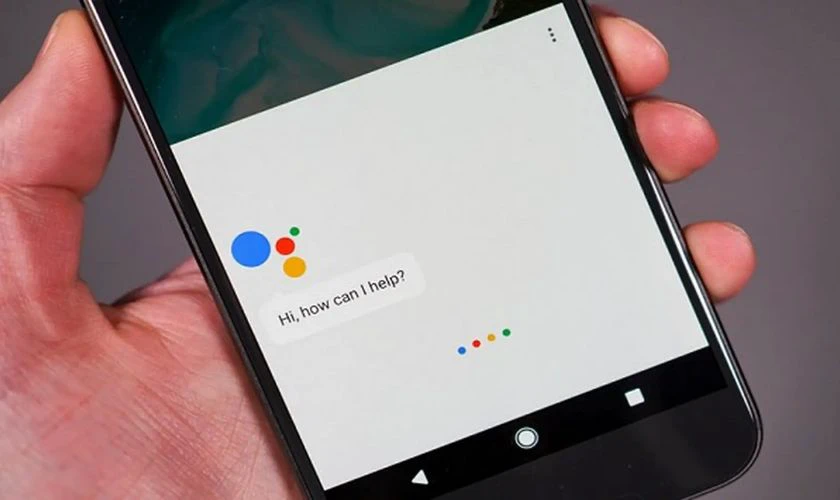
Bước 2: Khi giao diện Google Assistant xuất hiện, bạn chỉ cần nói: Tắt Talkback hoặc Turn off Talkback. Trợ lý ảo sẽ nhận diện và thực hiện yêu cầu ngay lập tức.
Chỉ với vài giây ra lệnh cho Google Assistant, bạn đã có thể tắt Talkback dễ dàng. Cách này sẽ cực kỳ tiện lợi nếu bạn không tiện thao tác trên điện thoại. Hãy lưu lại và áp dụng ngay cho điện thoại OPPO của mình nhé!
Bạn cảm thấy phiền vì điện thoại OPPO hiển thị quảng cáo quá thường xuyên? Xem ngay cách chặn quảng cáo trên điện thoại OPPO cực đơn giản tại đây!
Tại sao phải biết cách tắt Talkback trên OPPO?
Nhiều người dùng OPPO thường vô tình bật Talkback và cảm thấy khó khăn trong quá trình thao tác. Chính vì vậy, việc biết cách tắt Talkback trên OPPO là cần thiết để việc sử dụng được thuận tiện hơn trong nhiều tình huống.
- Tránh phiền toái khi thao tác: Khi Talkback được bật, mỗi thao tác chạm cần thêm bước xác nhận. Điều này làm cho việc dùng điện thoại trở nên chậm chạp và rườm rà.
- Tiết kiệm thời gian sử dụng: Thay vì mất nhiều lần chạm và vuốt, tắt Talkback giúp bạn thao tác nhanh chóng, phục vụ tốt hơn cho công việc và giải trí.
- Trải nghiệm mượt mà hơn: Khi tắt Talkback, điện thoại trở về chế độ bình thường. Từ đó, việc sử dụng ứng dụng, lướt web hay nhắn tin trở nên thoải mái hơn.
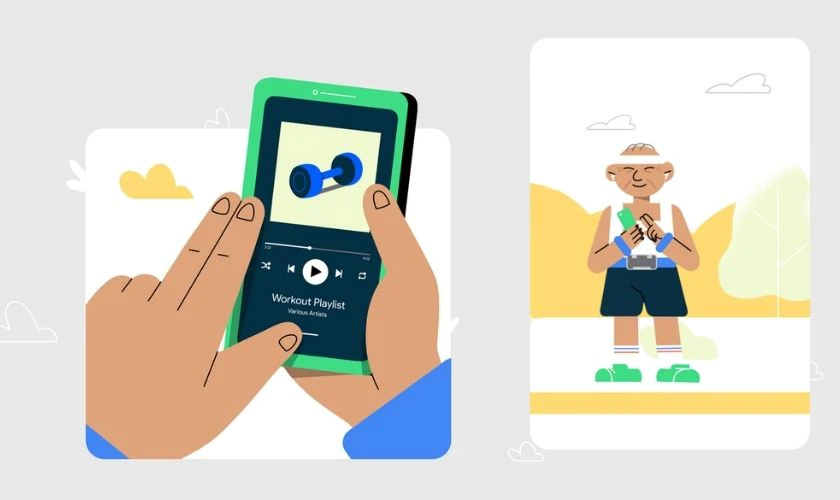
Nắm rõ cách tắt Talkback trên OPPO không chỉ giúp bạn chủ động xử lý khi gặp sự cố mà còn mang đến trải nghiệm sử dụng liền mạch, tiện lợi và dễ chịu hơn trong mọi tình huống.
Có nên tắt Talkback trên OPPO?
Giữa việc để Talkback hoạt động liên tục và việc tắt đi để thao tác mượt mà, người dùng OPPO đôi khi phân vân không biết lựa chọn thế nào. Vậy, khi nào nên tắt Talkback và khi nào nên giữ lại?
- Nên tắt nếu bạn không cần dùng: Với người dùng bình thường, Talkback chỉ gây khó khăn khi thao tác. Lúc này cũng sẽ làm chậm quá trình sử dụng thiết bị OPPO của bạn.
- Giữ lại nếu bạn cần hỗ trợ đọc màn hình: Với người khiếm thị hoặc người lớn tuổi gặp vấn đề về thị lực, Talkback là công cụ hữu ích, giúp đọc to văn bản và hướng dẫn thao tác.
- Tắt để thao tác mượt mà hơn: Khi Talkback bị vô tình bật, việc tắt đi sẽ giúp bạn quay lại cách sử dụng điện thoại quen thuộc và nhanh gọn.
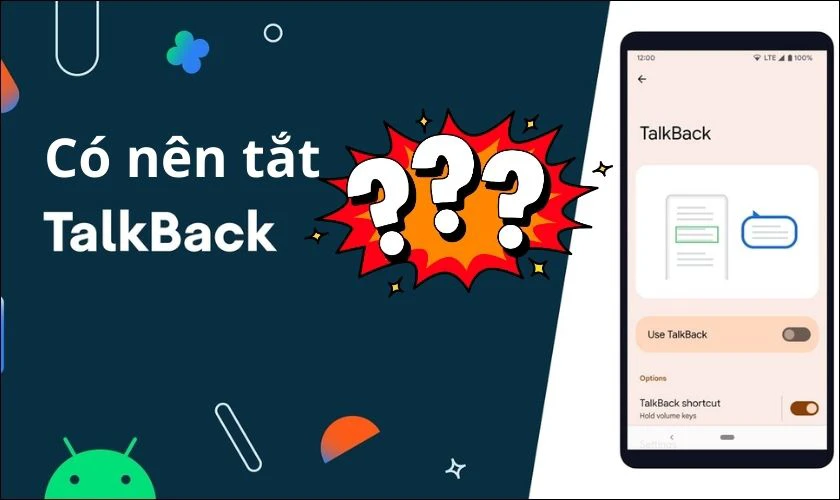
Tóm lại, bạn chỉ nên bật Talkback khi thực sự cần đến tính năng đọc màn hình. Nếu không, việc tắt Talkback trên OPPO sẽ phù hợp hơn. Quá trình sử dụng điện thoại trở nên thuận tiện và thoải mái hơn rất nhiều.
Bạn đã biết cách chia sẻ wifi trên Oppo. Cùng Điện Thoại Vui khám phá Bạn nhé!
Lưu ý khi tắt Talkback trên OPPO
Talkback mang lại nhiều tiện ích cho người khiếm thị. Tuy nhiên, đôi khi lại khiến người dùng phổ thông gặp khó khăn khi thao tác. Vì vậy, trước khi tắt tính năng này trên điện thoại OPPO, bạn nên lưu ý một số điểm quan trọng để việc thực hiện diễn ra thuận lợi và chính xác:
- Thao tác cần chính xác: Khi Talkback đang bật, bạn cần một số thao tác trên màn hình. Nếu không quen, thao tác rất dễ bị sai.
- Xác nhận trước khi tắt: Sau khi gạt công tắc hoặc dùng phím tắt, máy thường yêu cầu xác nhận. Hãy chọn “OK” để hoàn tất, tránh tình trạng Talkback vẫn tiếp tục hoạt động.
- Biết cách kích hoạt lại khi cần: Trong trường hợp người thân hoặc bạn cần sử dụng tính năng này, hãy ghi nhớ thao tác bật lại để hỗ trợ nhanh chóng.
- Kiểm tra lại thao tác cảm ứng: Sau khi tắt Talkback, hãy thử thao tác vuốt, chạm trên màn hình. Bước này sẽ đảm bảo máy đã trở về chế độ sử dụng bình thường.

Chỉ cần ghi nhớ những lưu ý trên, bạn sẽ dễ dàng tắt Talkback mà không gặp rắc rối. Nhờ đó, việc sử dụng điện thoại sẽ trở nên mượt mà, tiện lợi và phù hợp hơn với nhu cầu thực tế của bạn.
Kết luận
Trên đây là cách tắt Talkback trên OPPO siêu đơn giản và thuận tiện. Hy vọng với các thông tin trên, bạn sẽ có thể linh hoạt sử dụng tính năng này phù hợp với nhu cầu của mình. Đừng quên theo dõi trang web Điện Thoại Vui để được cập nhật nhiều thủ thuật hữu ích khác bạn nhé!
Bạn đang đọc bài viết Cách tắt Talkback trên OPPO đơn giản tại chuyên mục Thủ thuật thiết bị trên website Điện Thoại Vui.

Tôi là Trần My Ly, một người có niềm đam mê mãnh liệt với công nghệ và 7 năm kinh nghiệm trong lĩnh vực viết lách. Công nghệ không chỉ là sở thích mà còn là nguồn cảm hứng vô tận, thúc đẩy tôi khám phá và chia sẻ những kiến thức, xu hướng mới nhất. Tôi hi vọng rằng qua những bài viết của mình sẽ truyền cho bạn những góc nhìn sâu sắc về thế giới công nghệ đa dạng và phong phú. Cùng tôi khám phá những điều thú vị qua từng con chữ nhé!





